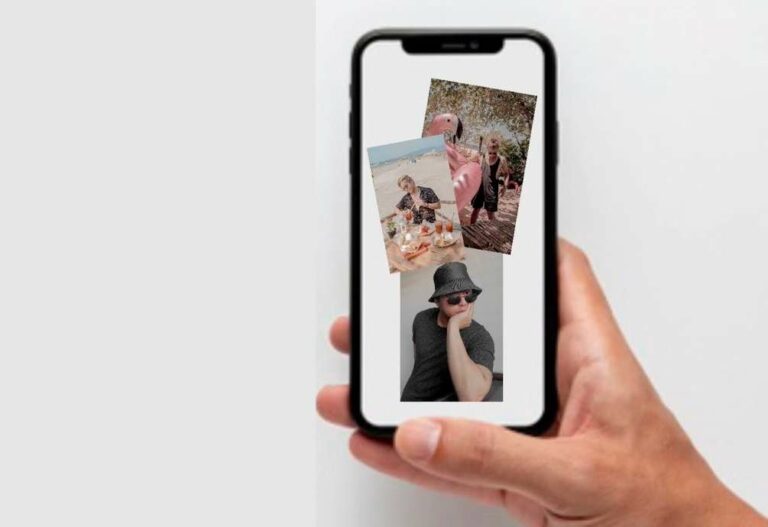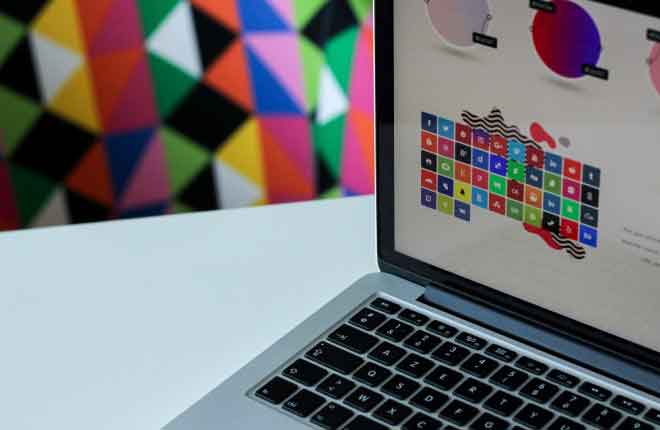Как просмотреть пароли Wi-Fi, сохраненные на мобильном устройстве Android
В течение некоторого времени мы зависели от Интернета во многих повседневных делах, которые мы выполняем, которые связаны с работой или отдыхом, даже для общения с нашими контактами, которые нам часто нужны. Наш дорогой Wi-Fi был спасателем для наших скоростей передачи данных.
Но время от времени, по какой-либо причине, мы должны получить доступ к нашему паролю Wi-Fi, чтобы либо передать его гостю, либо вставить его в другое устройство, а у нас его нет под рукой.
В этих случаях мы объясним несколько методов, которые могут помочь вам увидеть пароль вашего Wi-Fi-соединения, который вы сохранили на своем мобильном телефоне, но предупреждаем вас, что это должен иметь доступ как корень.
Также читайте: Как легко разблокировать загрузчик на телефоне Android
Использование приложений Google Play
Google Play, как может быть иначе, всегда может предоставить нам инструменты, необходимые для наших целей, в том числе для доступа к частям программного обеспечения нашего телефона, которые обычно скрыты. Наши пароли Wi-Fi не являются исключением, поэтому мы оставим несколько примеров с небольшим объяснением того, как они работают.
Прежде всего, мы должны предупредить, что эти приложения не раскрывают пароли сетей Wi-Fi, которые ранее не были подключены к смартфону или «взломаны». Тем не менее, теперь мы дадим вам пару хороших примеров приложений, которые позволяют вам видеть сохраненные пароли Wi-Fi.
WiFi Key Recovery (требуется root)
Восстановление ключа WiFi это чрезвычайно простое приложение, все, что вам нужно сделать после его установки, это запустить его, дать ему права root и все. Он покажет вам имя сохраненных сетей, пароль каждой (psk) и протокол защиты. Если вы нажмете на одну из сетей, вы можете скопировать пароль, любые данные в сети или сгенерировать QR-код для другого человека, чтобы отсканировать его и быстро получить к нему доступ.
Если вы нажмете кнопку меню (в моем случае это было на панели навигации), вы можете экспортировать все данные из сетей или той части, которую хотите, на карту microSD или поделиться ею со своими контактами.
Восстановление пароля WiFi
Как и в предыдущем приложении, Восстановление пароля WiFi это очень просто, хотя в этом случае он не попросит вас автоматически предоставить ему права root, но вы должны сделать это вручную с помощью синей кнопки, которая появляется на главном экране приложения. В этом случае у вас будет три вкладки: сохраненные сети, те, которые вы обнаруживаете вокруг себя, и еще одна с предложениями приложений (рекламные объявления). Только в сетях, которые вы сохранили, вы можете видеть пароли.
В каждой сети у вас будет кнопка, чтобы поделиться им напрямую, и при нажатии вы можете скопировать пароль в буфер обмена, поделиться им с другом или сгенерировать QR-код. В правом нижнем углу находится плавающая кнопка, которая немедленно создает резервную копию сетей, которые вы сохранили в своей учетной записи.
Если вы сделали резервную копию, вы можете восстановить ее, нажав кнопку меню в правом верхнем углу и нажав «Резервное копирование WiFi». При желании вы также можете выйти из своей учетной записи Google в этом приложении, если, например, вы хотите сохранить сети в другом.
Это всего лишь два примера, которые я смог лично протестировать и которые отлично работают, но в Google Play есть и другие приложения с такими же функциями. Те, что описаны здесь, казались лучшими и самыми простыми в использовании.
Использование файлового проводника
Если вы не хотите загружать сторонние приложения для просмотра паролей сетей Wi-Fi и у вас есть root-доступ, вы можете использовать файловый браузер, который позволяет вам получить доступ к системным папкам.
В моем случае для этой цели я использовал Корневой браузер файлов Esplora и, несмотря на то, что я попробовал ES Explorer и CM, никто не показал мне нужные папки.
После того как вашему файловому браузеру были предоставлены права root, вам следует найти только файл «wpa_supplicant.conf» (без кавычек), который находится по пути «data / misc / wifi». Когда он будет перед вами, откройте его с помощью текстового редактора (это может быть тот, который использует ваш браузер, или внешний, это не имеет значения).
После этого вы увидите информацию на своем терминале, включая сохраненные сети, с вашим паролем и протоколом безопасности. Отсюда вы можете решить, хотите ли вы скопировать какую-либо часть текста или указать ее в любом месте, но, по крайней мере, вы будете знать, что делать. Хотя этот метод немного сложнее предыдущего, он столь же эффективен.